Kako si ogledati Apple Notes na pametnem telefonu Android
Miscellanea / / August 05, 2021
V tej vadnici vam bomo pokazali, kako si lahko ogledate vse svoje Apple Notes v pametnem telefonu Android. Ko enkrat zaidete v ekosistem Apple, je res težko iti mimo. V večini primerov se potreba po tem niti ne bi pojavila. Ker bi velikani Silicijeve doline s svojo ponudbo zlahka izpolnili vse vaše zahteve. Vendar pa se dejansko lahko pojavi potreba, ko morate izvesti sinhronizacijo med različnimi platformami. Na primer, večina od vas morda že uporablja aplikacijo Apple Notes za zapisovanje pomembnih točk.
Te opombe je mogoče enostavno sinhronizirati z iCloudom in do njih lahko dostopate v vseh vaših napravah Apple. Če pa kdaj želite dostopati do teh opomb v operacijskem sistemu Google, to običajno ni mogoče. Obstaja pa nekaj precej priročnih rešitev, s katerimi bi to lahko postalo možnost. V tem priročniku bomo delili dve zanimivi metodi za dosego prav tega. Brez nadaljnjega torej preverimo, kako si lahko v pametnem telefonu Android ogledate Apple Notes. Sledite.
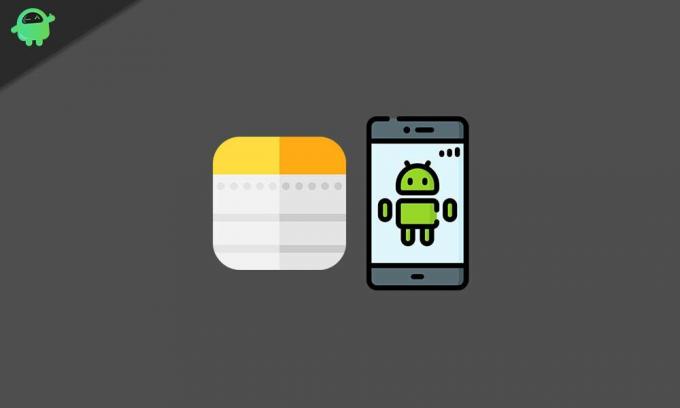
Kako si ogledati Apple Notes na pametnem telefonu Android
Obstajata dva različna načina doseganja omenjene naloge. Prvi bo uporabljal brskalnik Chrome, drugi pa bo mogoč prek Gmaila. Obe metodi bi lahko z lahkoto izvedli na pametnem telefonu Android, vendar ima tudi nekaj ugodnosti in opozoril. Na primer, v primeru Chroma jih lahko poleg dostopa do Apple Notesov celo uredite ali izbrišete. Vendar urejanje ali spreminjanje po metodi Gmail ni mogoče.
Poleg tega, če govorimo o slednji metodi, bodo opombe, ki jih boste odslej pisali v razdelku Gmail, samo sinhronizirane. Opomb iCloud ne morete premakniti v razdelek Gmail in jih nato sinhronizirati. Vendar je obratno še vedno mogoče, vendar to ne bi koristilo, če upoštevamo to vadnico. Kakorkoli že, o obeh metodah bomo razpravljali za ogled vaših Apple Notes na pametnem telefonu Android. Nadaljujte s tistim, ki ustreza vašim zahtevam.
1. način: Prek brskalnika Google Chrome
- Za začetek boste morali svoje zapiske sinhronizirati prek iCloud. Za to pojdite v meni Nastavitve na vašem iPhoneu.
- Nato tapnite svoje uporabniško ime na vrhu in pojdite na razdelek iCloud.
- Omogočite preklop poleg možnosti Opombe. Vse vaše zapiske bodo nato sinhronizirane v oblake.
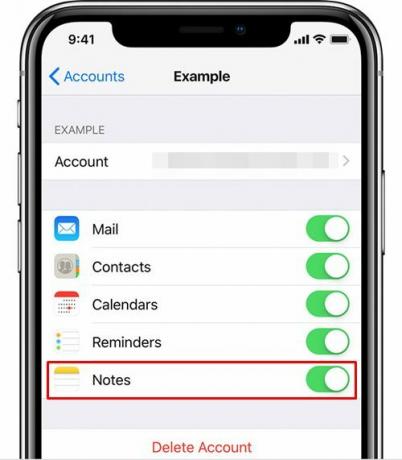
- Zdaj pojdite na napravo Android in zaženite brskalnik Chrome. Potem obiščite iCloud.com prek spletnega brskalnika.
- V iCloud se boste morali prijaviti s svojim Apple ID-jem. Če je to vaša naprava, lahko razmislite tudi o možnosti, da me ohrani prijavljen. Nato vas bo vprašal, ali tej napravi zaupate, in pritrdilno odgovorite.

- Nato boste preusmerjeni v svoj račun iCloud, na tem zaslonu tapnite Notes in to je to. Zdaj lahko dostopate do vseh zapiskov, jih urejate, brišete ali spreminjate po svojih željah.
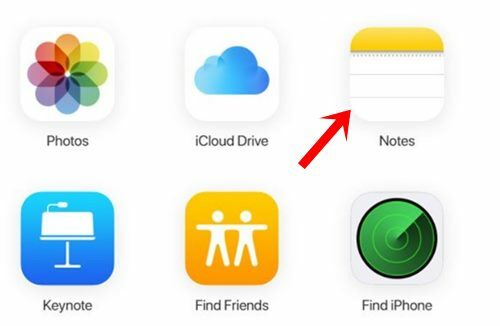
- Vendar pa lahko izvajanje vseh zgornjih korakov vsakič, ko želite dostopati do zapiskov, vzame veliko časa. V tem primeru razmislite o ustvarjanju napredne spletne aplikacije (PWA) te strani.
- Če želite to narediti, tapnite ikono prelivanja, ki se nahaja zgoraj desno v brskalniku Chrome.
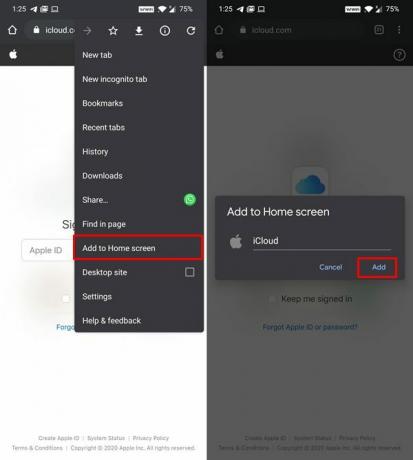
- Nato izberite možnost Dodaj na začetni zaslon, mu dajte ime in pritisnite Dodaj. Zdaj lahko do vseh zapiskov dostopate neposredno z samega začetnega zaslona naprave.
To je bila torej prva metoda za ogled Apple Notesov na pametnem telefonu Android. Zdaj pa svojo pozornost usmerimo na drugo, prek Gmaila.
2. način: Oglejte si Apple Notes prek Gmaila
S to metodo si lahko ogledate samo te opombe, vendar jih ne morete urejati ali spreminjati. Čeprav bi lahko te opombe izbrisali iz Gmaila, to pa nato tudi izbrisalo iz aplikacije Notes v iPhonu. Torej imejte v mislih. Poleg tega se bodo sinhronizirale samo opombe v razdelku Gmail, starih sinhroniziranih zapiskov, ki so shranjeni v iCloud, ne morete dodati. Kakor koli že, če prva metoda ne da želenega rezultata, lahko to metodo še vedno poskusite. Sledite.
- Za začetek boste morali dodati svoj račun Gmail v svoj iPhone. Za to pojdite na stran z nastavitvami.
- Nato pojdite na Gesla in računi in tapnite Dodaj račun.
- Na seznamu izberite Google in vnesite poverilnice za Google Račun. Po tem bi morali v razdelku Računi videti možnost Gmail.
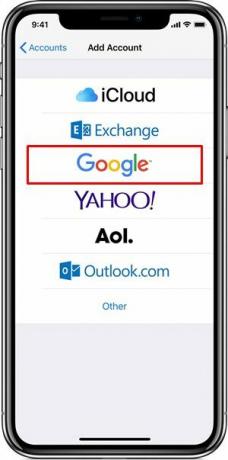
- Dotaknite se ga in omogočite preklop Notes. Zdaj pojdite v aplikacijo Notes in tam bi morali videti nov ustvarjeni oddelek Gmail.
- Zdaj ustvarite nov zapisek po potrebi in ga shranite.
- Ko končate, pojdite do naprave Android in zaženite Gmail.
- Dotaknite se menija hamburgerja v zgornjem levem kotu in videli boste novo ustvarjeno oznako Notes.
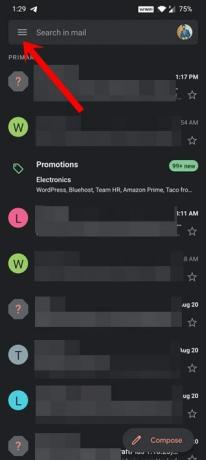
- Znotraj tega boste videli vse zapiske, ki ste jih ustvarili v kategoriji Gmail v aplikaciji Notes v iPhonu.
- Te opombe bodo prikazane kot običajno besedilo in si jih lahko samo ogledate, spreminjanje ni mogoče. Čeprav bi lahko te opombe izbrisali, vendar, kot smo že omenili, jih bo izbrisal tudi iz aplikacije Notes na vašem iPhoneu.
S tem zaključujemo vodnik, kako si ogledati vse svoje Apple Notes na pametnem telefonu Android. Za isto smo si delili dve različni metodi. Sporočite nam, katerega ste na koncu izbrali. Zaokrožujem, tukaj je nekaj Nasveti in triki za iPhone, Nasveti in triki za računalnike, in Nasveti in triki za Android da bi se morali tudi odjaviti.


![Kako namestiti Stock ROM na Vonino Xavy T7 [datoteka vdelane programske opreme]](/f/70d80813f16689ba47b4f1debd5769d6.jpg?width=288&height=384)
![Kako namestiti Stock ROM na Amoi L350 [Datoteka Flash vdelane programske opreme / Odstranitev]](/f/6236eae413f2d6714775a307bc775679.jpg?width=288&height=384)